Как использовать объектное хранилище Amazon S3 в качестве менеджера загрузок
Amazon S3 Objects — один из лучших облачных сервисов хранения объектов, который мы можем использовать, поскольку он предлагает недорогие тарифы и хорошее соединение. А что если использовать его в качестве хранилища для управления загрузками WordPress? Давайте посмотрим, как это сделать!
В этом посте мы увидим, насколько легко интегрировать WP File Download помимо всех замечательных функций управления загрузками, он также имеет интеграцию с объектным хранилищем Amazon S3, поэтому мы можем сохранить наше серверное хранилище, используя преимущества, которые предлагает Amazon S3.
Содержание
Ищете мощное решение для управления файлами для клиентских веб-сайтов?
WP File Download — это ответ. Благодаря расширенным функциям, таким как категории файлов, ограничения доступа и интуитивно понятный пользовательский интерфейс.
Удивите своих клиентов первоклассной организацией файлов!
Создание пользователя Amazon IAM для наших загрузок WordPress
Важно отметить, что нам нужны WP File Downloadи его облачное дополнение, чтобы мы могли следовать этому руководству и успешно подключить наш менеджер загрузок к Amazon S3.
Имея это в виду, мы сначала создадим пользователя IAM в консоли Amazon , поэтому зайдите туда и войдите в систему.
После входа нам необходимо приступить к созданию пользователя, для этого заходим на страницу пользователя IAM и нажимаем Create User .
Сначала задайте имя пользователя и нажмите «Далее» .
Второй шаг очень важен, поскольку он связан с разрешениями пользователя, поэтому нажмите «Присоединить политики напрямую» , а затем введите «S3» в поле ввода политик фильтрации. Выберите «AmazonS3FullAccess» и, наконец, нажмите «Далее» .
На последнем этапе нам нужно только проверить, все ли в порядке, и нажать «Создать пользователя» .
Теперь, когда мы создали нашего пользователя, пришло время создать ключи, которые позволят WP File Download подключаться к нашему объектному хранилищу Amazon S3. Для этого нам нужно перейти на вкладку « Управление доступом»> «Пользователи»> {выбрать пользователь} > Учетные данные безопасности .
теперь нам нужно прокрутить вниз до «Ключ доступа» и нажать «Создать ключ доступа» .
Нам нужно будет выполнить несколько шагов, начиная с лучших практик и альтернатив , где мы выберем «Приложение, работающее за пределами AWS» , а затем нажмем «Далее» .
Теперь мы можем дать описание наших ключей и, наконец, нажать «Создать ключ доступа» .
И готово! Мы создадим наши ключи, сохраним их в безопасности и не забудем загрузить CSV-файл, поскольку Amazon больше не будет их показывать.
Теперь давайте установим их в конфигурации нашего менеджера загрузки WP Filw. Для этого перейдите в WP File Download > Configuration > Cloud Connection > Amazon S3 .
Мы увидим входные данные для секретного ключа доступа и идентификатора ключа доступа. Все, что нам нужно сделать, это вставить их со страницы, которую мы получили на Amazon S3, и нажать «Сохранить настройки AWS» .
Нажатие на нее должно завершить соединение, но мы также можем настроить доступные там параметры « Метод синхронизации » и «Периодичность синхронизации» , которые будут определять время между каждой синхронизацией с AWS и методом, который мы хотим использовать для синхронизации наших файлов с AWS.
Теперь, когда мы сохранили изменения, все, что нам нужно сделать, это нажать «Подключить Amazon S3» , и волшебство будет выполнено на первом этапе настройки.
После этого появится возможность выбора сегмента, и это то, что мы собираемся настроить дальше!
Бюджет Amazon S3 для наших загрузок WordPress
Важно отметить, что если у нас уже созданы корзины, мы также должны иметь возможность выбирать их напрямую.
Есть 2 способа создания бакетов: первый — из Amazon S3, а другой — непосредственно из WP File Download , поэтому давайте проверим, как это сделать!
Амазонка S3
Сначала нам нужно перейти на страницу Bucket и нажать Create Bucket .
Теперь у нас есть страница конфигурации, на которой мы можем настроить характеристики сегмента, поэтому давайте сделаем это для каждого раздела, сначала у нас есть 2 раздела.
Общая конфигурация , в которой мы будем устанавливать имя сегмента и регион, полностью зависит от вас.
Владение объектом , где нам нужно будет выбрать
включенные ACL и Object Writer .
Теперь у нас есть параметр «Блокировать весь публичный доступ , где нам нужно снять «Блокировать весь публичный доступ» и поставить галочку «Я подтверждаю, что текущий...» .
Теперь мы можем пропустить следующие параметры, оставив их по умолчанию, и нажать «Создать бюджет» .
После его создания, если все правильно, он должен появиться с типом доступа «Объекты могут быть публичными» .
И мы это сделали! Бакет должен появиться на нашей странице конфигурации WP file Download Cloud Connection > Amazon S3 .
Теперь мы можем перейти к следующему варианту создания бюджета, который будет напрямую зависеть от:
WP File Download
Да, мы можем создать новый бакет прямо из WP File Download, потрясающе! Не так ли? И это всего лишь несколько кликов.
Прежде всего, нам нужно перейти в WP File Download > «Конфигурация» > «Подключение к облаку» > «Amazon S3» и нажать «Настройки и выбор сегмента» .
У нас появится всплывающее окно с возможностью выбрать регион и имя, установить их, а затем нажать «Создать» .
И это всё, мы сможем увидеть наш новый бакет прямо в разделе корзин в консоли Amazon S3.
И мы закончили с созданием корзины, теперь все, что нам нужно сделать, это перейти в WP File Download > Configuration > Cloud Connection > Amazon S3 и нажать « Настройки и выбор корзины» , чтобы открыть модальное окно выбора корзины .
Теперь все, что нам нужно сделать, это нажать «Выбрать сегмент» в сегменте, который мы хотим использовать для хранения наших загрузок.
Он загрузится, и когда он завершится, мы закончим, и ведро будет успешно подключено.
Управляйте файлами Amazon S3 из WordPress для загрузки
Теперь, когда соединение полностью установлено, мы можем перейти в WP File Download > WP File Download и навести указатель мыши на + Добавить категорию. опция Amazon S3 , и мы сможем щелкнуть ее, чтобы начать создавать категории и добавлять файлы непосредственно в нашу папку. Ведро Amazon S3.
Мы сможем использовать ее как любую другую категорию, загружать файлы, и они будут автоматически загружены непосредственно в нашу корзину Amazon S3 с помощью двусторонней автоматической синхронизации.
Мы также можем перейти к корзине и убедиться, что файлы тоже там.
Все делается автоматически, как по волшебству, но что мы можем сделать с этими файлами? Ответ таков: все, что мы хотим, используя файлы WP File Downloadот простого управления ими непосредственно на панели управления WP File Downloadдо предоставления их нашим клиентам, а также использования мощных функций, которые плагин предлагает нам, чтобы сделать категории частными, например. или дополнительно настройте их, используя доступные темы, а также параметры настройки.
И у нас есть короткий код, доступный внизу, чтобы использовать блоки где угодно, но мы также можем использовать выделенные блоки, доступные во всех основных редакторах, таких как Elementor , Divi или редактор Gutenberg.
Чтобы использовать его в редакторе Gutenberg, все, что нам нужно сделать, это зайти в редакцию нашей страницы или создать новую с помощью Gutenberg, нажать + и ввести « WP File Download » , мы увидим доступные блоки для WP File Download .
У нас есть:
WP File Download — здесь будет отображаться наша категория на основе параметров настройки, которые мы выбрали ранее.
Все, что нам нужно сделать, это ввести название категории, и блок автоматически добавит шорткод.
WP File Download File — когда мы хотим загрузить один файл, что также возможно с помощью этого замечательного плагина.
Выберите блок и нажмите «Обзор файлов» , откроется модальное окно с доступными категориями (включая нашу категорию Amazon) и позволит нам выбрать файл, который мы хотим отобразить.
Файл будет добавлен с предварительным просмотром, чтобы мы могли проверить, все ли с ним в порядке.
Поиск WP File Download Эта опция покажет
поисковую систему , доступную на WP File Download , где мы можем создать форму поиска и выполнять поиск внутри одной или нескольких категорий.
В правой части настроек блока мы сможем указать фильтры, которые мы хотим использовать, а также файлы, которые мы хотим отображать на странице.
Как мы видим, потрясающий плагин и все параметры доступны для наших файлов Amazon S3, так что что может быть лучше, чем хранилище Amazon + производительность и мощные функции от WP File Download, у вас будет потрясающий инструмент со множеством простых в использовании опций.
Обращение ко всем веб-мастерам!
Расширьте возможности своих клиентских веб-сайтов с помощью WP File Download . Создавайте безопасные и настраиваемые хранилища файлов, чтобы клиенты могли легко получать доступ к своим файлам и управлять ими.
Обновите свои услуги веб-дизайна сегодня!
WP File Download, облачные файлы, настройки разрешений и многое другое!
Принимая во внимание, что Amazon S3 — это лишь один из вариантов WP File Download и что у него есть множество других облачных опций, мы можем сказать, что этот плагин всегда учитывает ваше хранилище и ресурсы при добавлении новой функции.
Начните управлять своими файлами как профессионал, используя категории, а также разрешения, social locker , подключение к облаку, статистику, уведомления по электронной почте и многое другое! Чего же ты ждешь? Иди сюда и узнай больше.
Когда вы подпишетесь на блог, мы будем отправлять вам электронное письмо о появлении новых обновлений на сайте, чтобы вы их не пропустили.
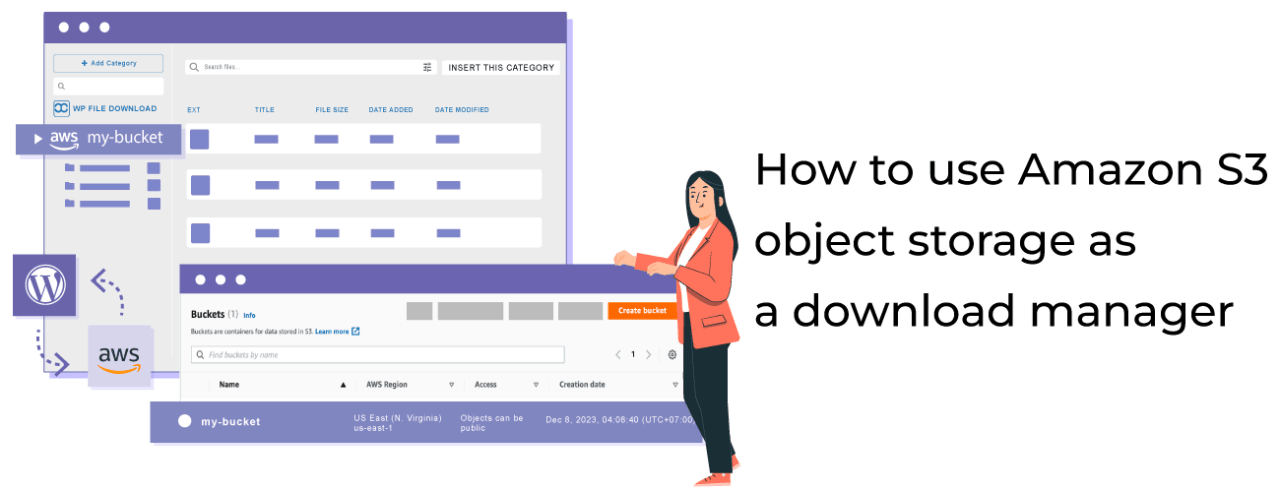
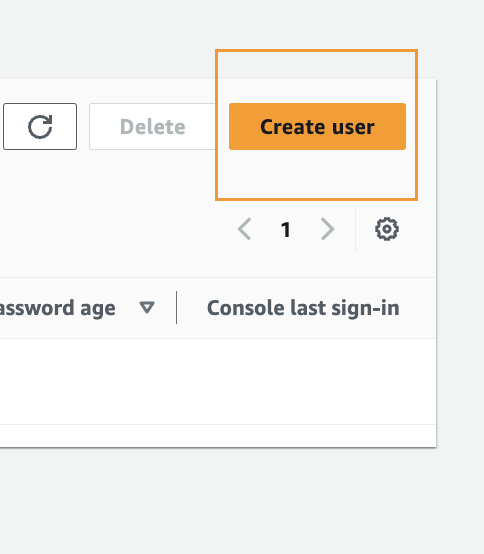
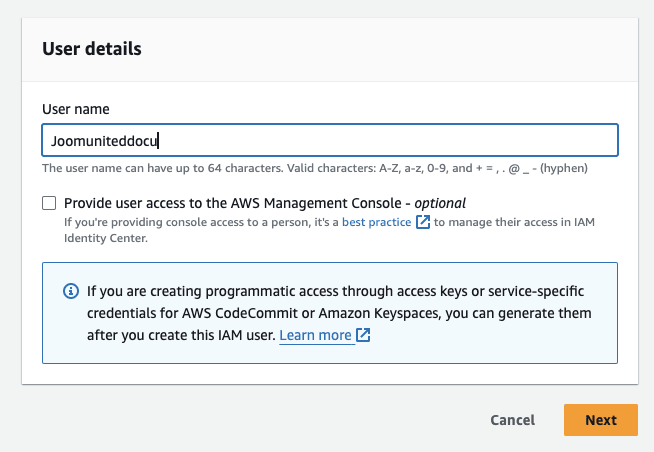
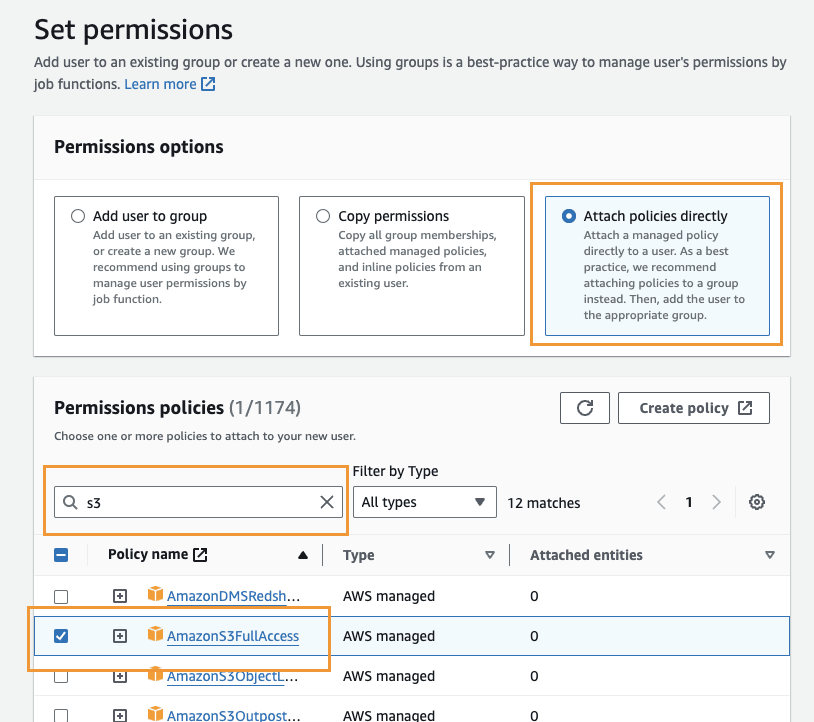
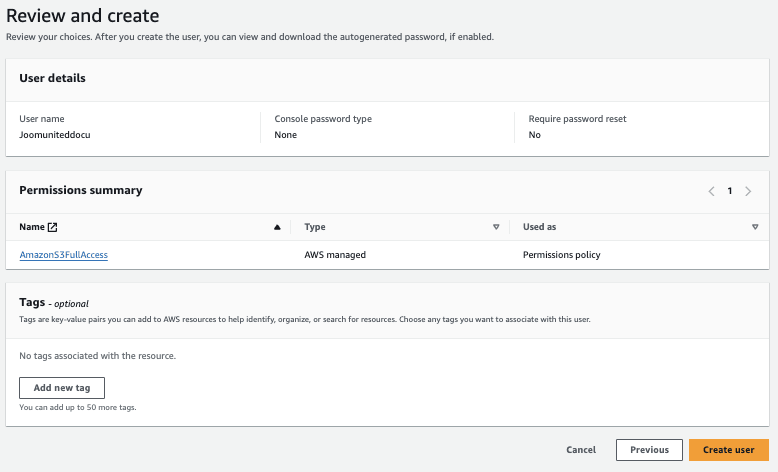
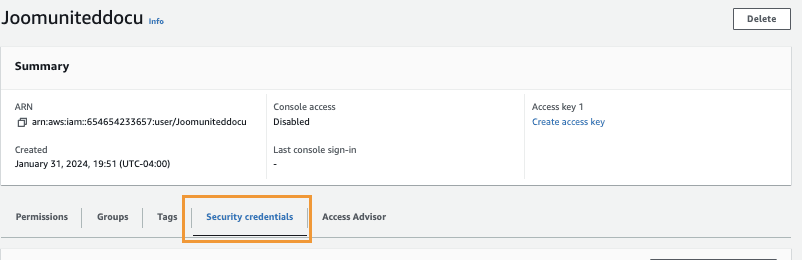
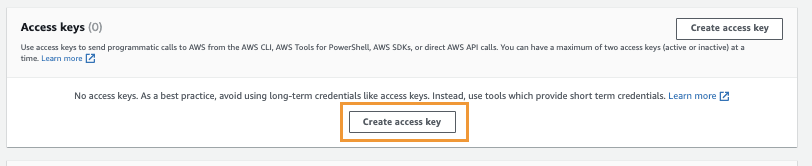
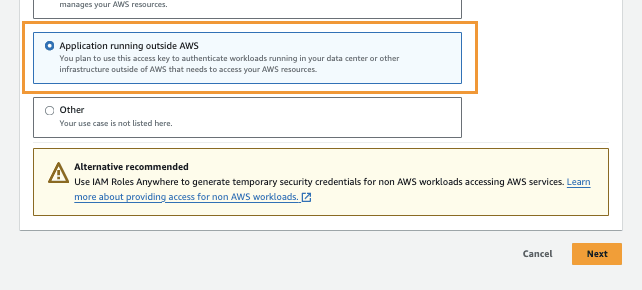
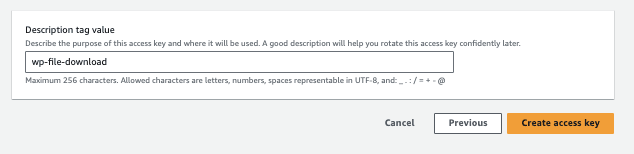
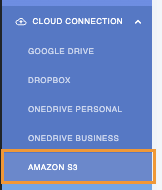
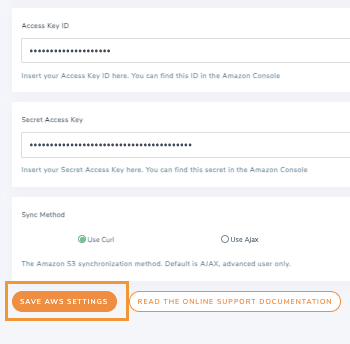

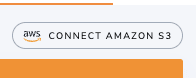
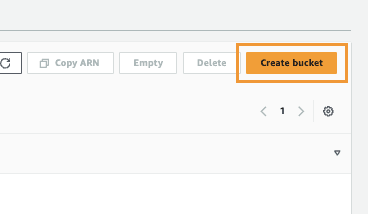
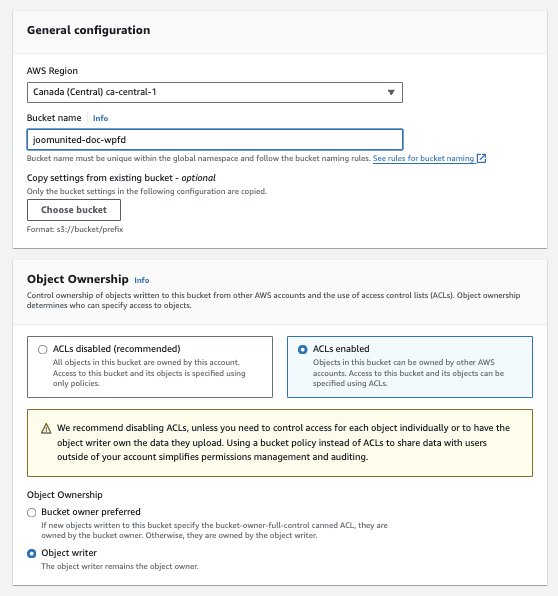
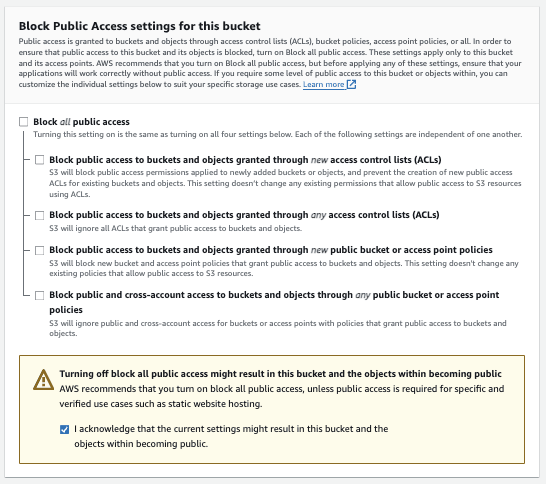
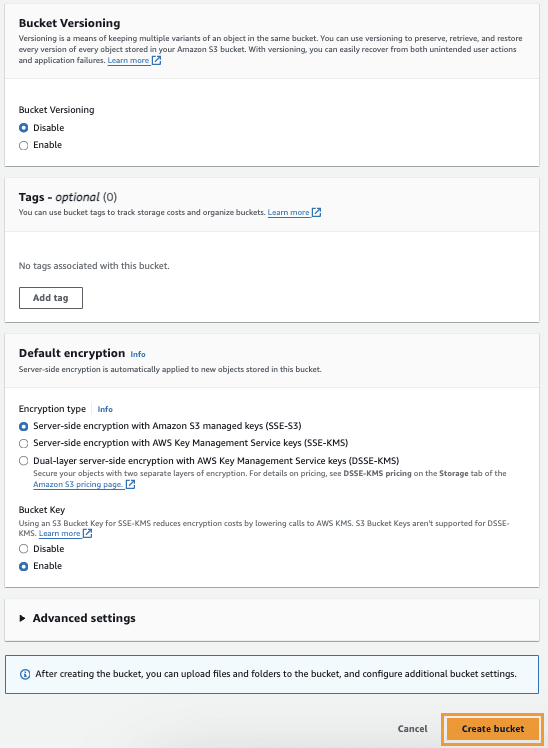


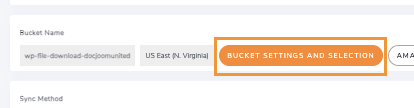
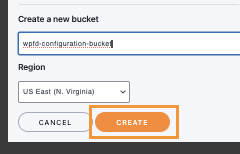
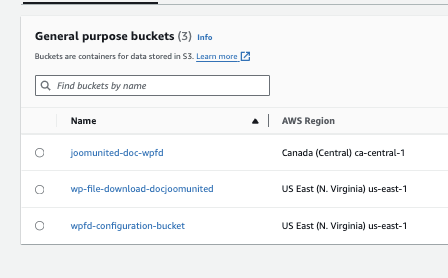

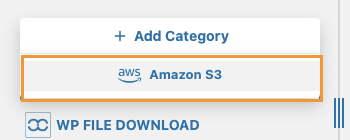
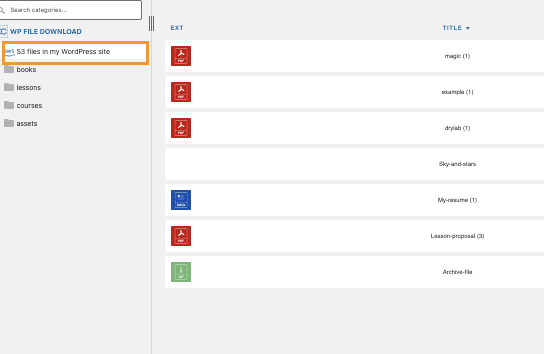
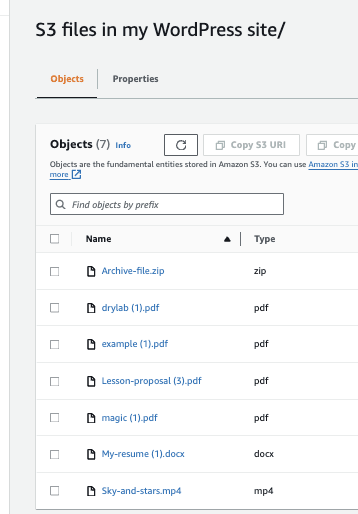
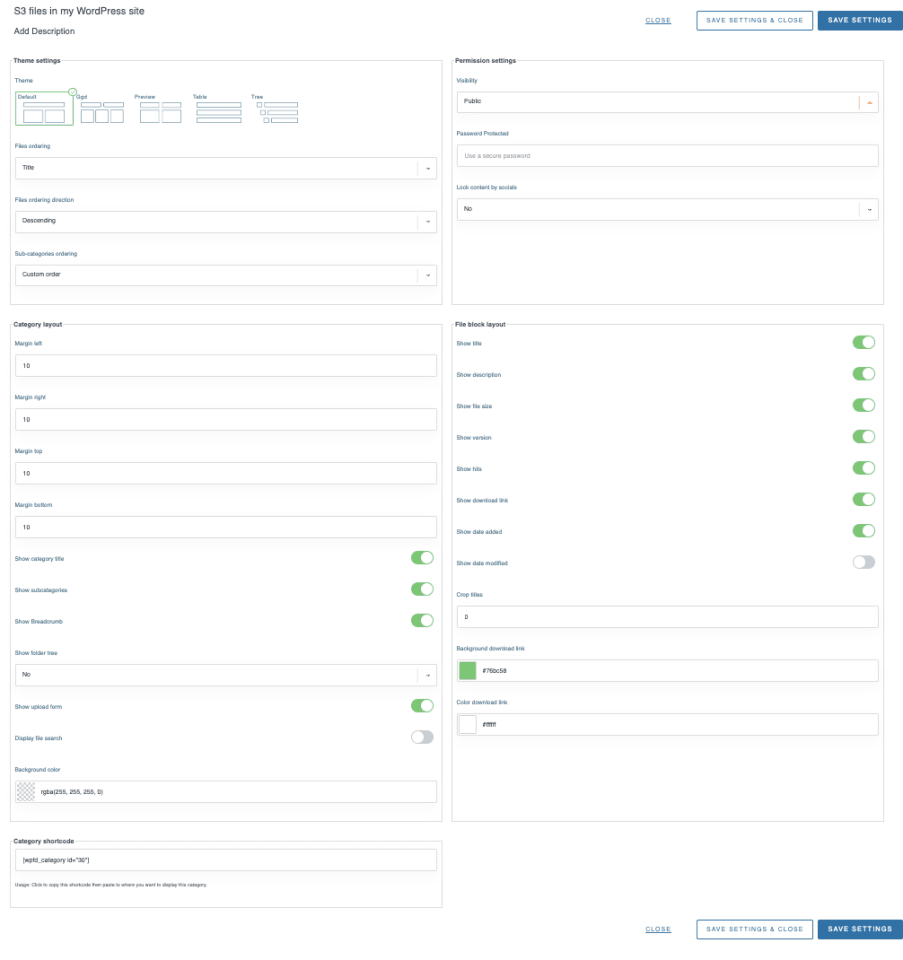
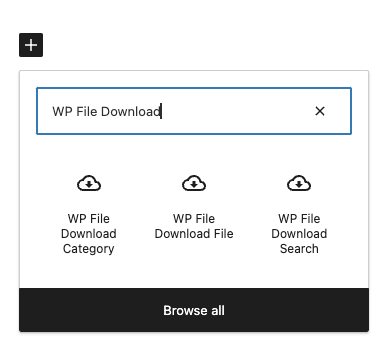
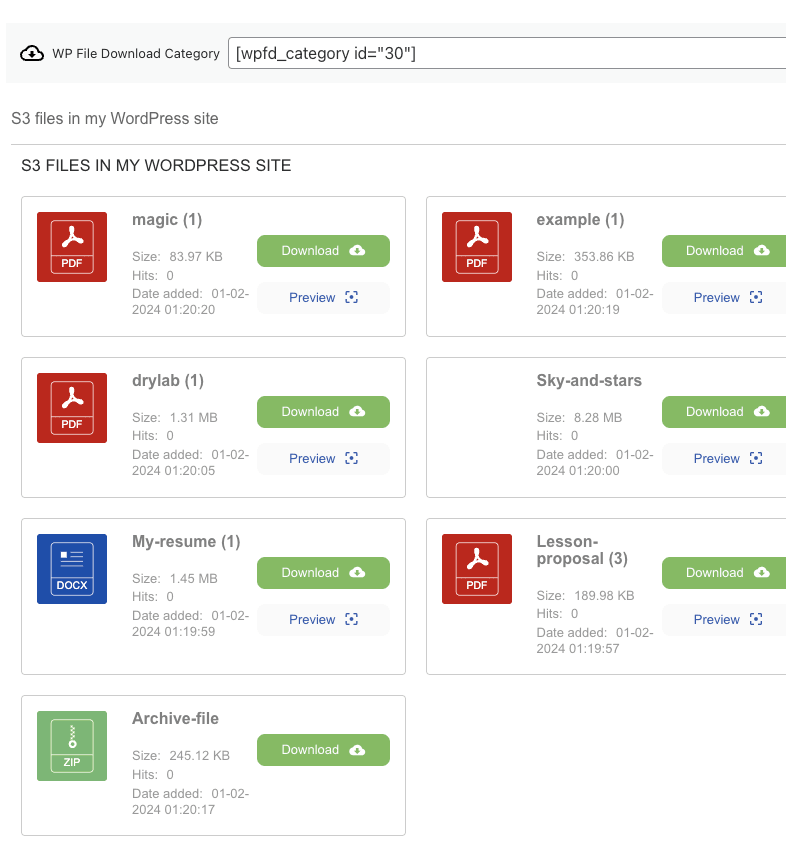
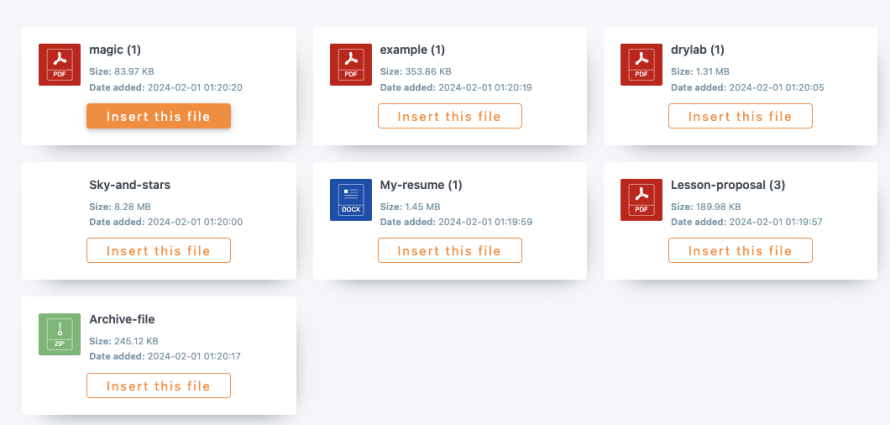
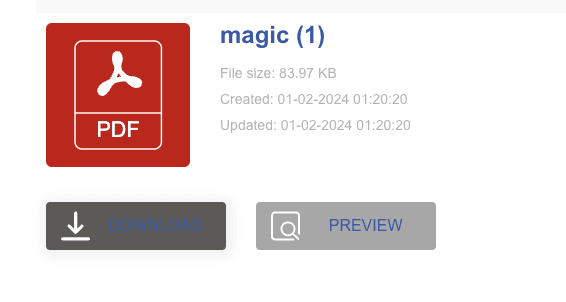

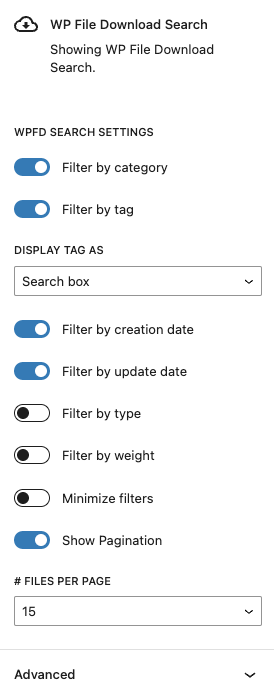
Комментарии